Как перейти в мобильную версию вк с компьютера — All Vk net
 Сегодня мы расскажем как можно перейти и запустить мобильную версию вконтакте с персонального компьютера, простая пошаговая инструкция.
Сегодня мы расскажем как можно перейти и запустить мобильную версию вконтакте с персонального компьютера, простая пошаговая инструкция.
В наше время неотъемлемой частью жизни стали социальные сети. «ВКонтакте» — одна из таких. Являясь самой популярной социальной сетью в СНГ, она имеет множество как функций, так и видов. В один момент, когда на сайте появились переходы и со смартфонов, разработчики решили добавить мобильный вид сайта, сохраняющий (а в некоторых моментах даже дополняющий) весь функционал. В данной статье мы разберем, как можно перейти в мобильную версию сайта с компьютера и для чего это может понадобиться.
Как перейти в мобильную версию «ВК» с компьютера
Содержание статьи (навигация)
Если вам понадобилось зайти на мобильную версию сайта с вашего компьютера, то стоит понимать, что сделать это можно лишь с браузера. Итак, как перейти на мобильную версию «ВКонтакте» с компьютера:
- Перейдите на сайт https://vk.com
- Далее вам необходимо нажать на адресную строку.
- Перед словом «vk» введите «m.»
- Должно получиться вот так https://m.vk.com
- Нажмите клавишу
- Поздравляем, вы на мобильной версии сайта!
Как перейти в мобильную версию вк пошаговая инструкция
Разумеется, далеко не все могут понять, как это делается, так что мы подготовили для вас инструкцию в виде фото: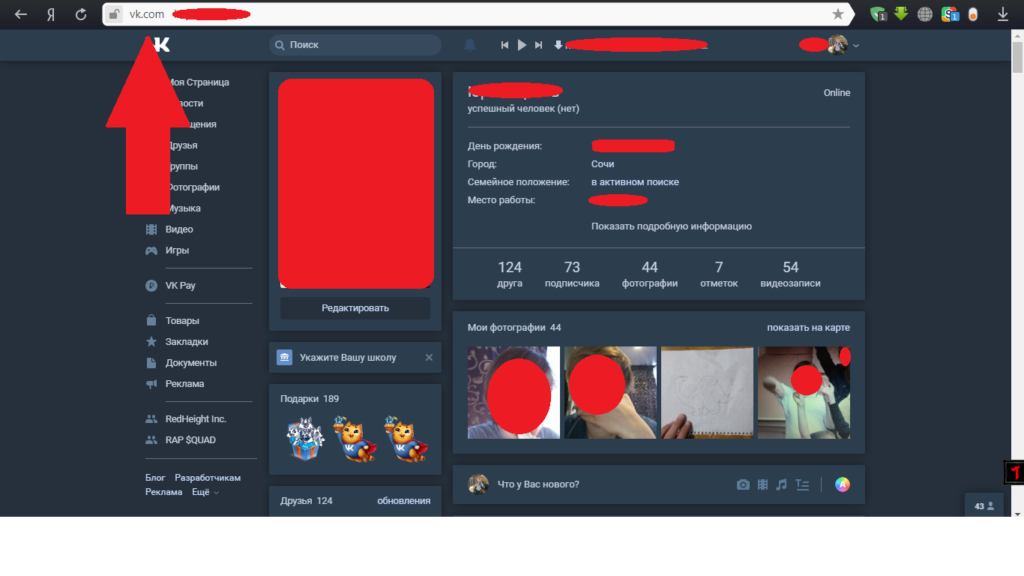
Так выглядит ваша страница после перехода на сайт. Обратите внимание на стрелочку. Это указатель на адресную строку.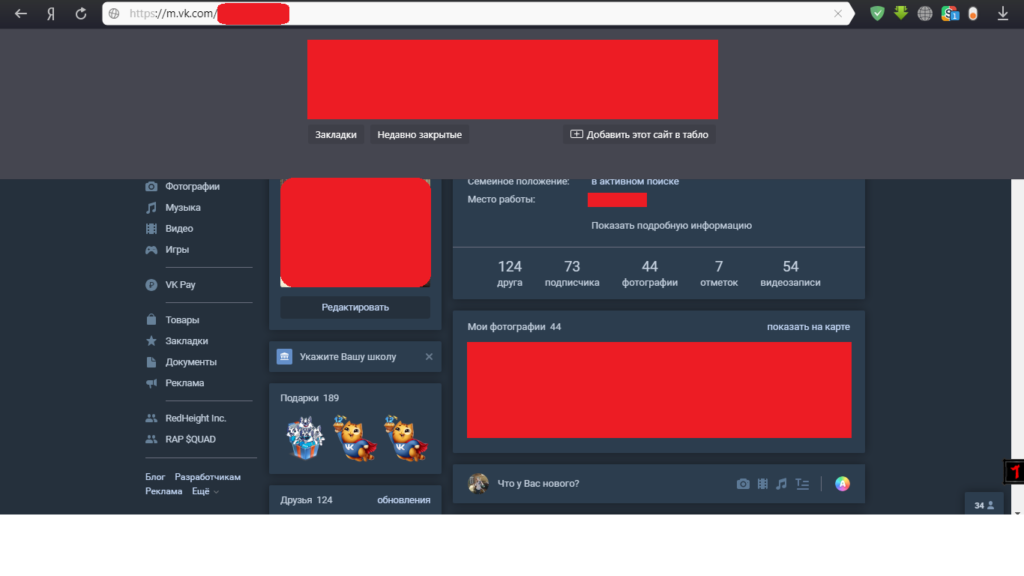
В адресной строке введите перед словом «vk» букву «m.». Не забудьте про точку после «m». Нажмите Enter
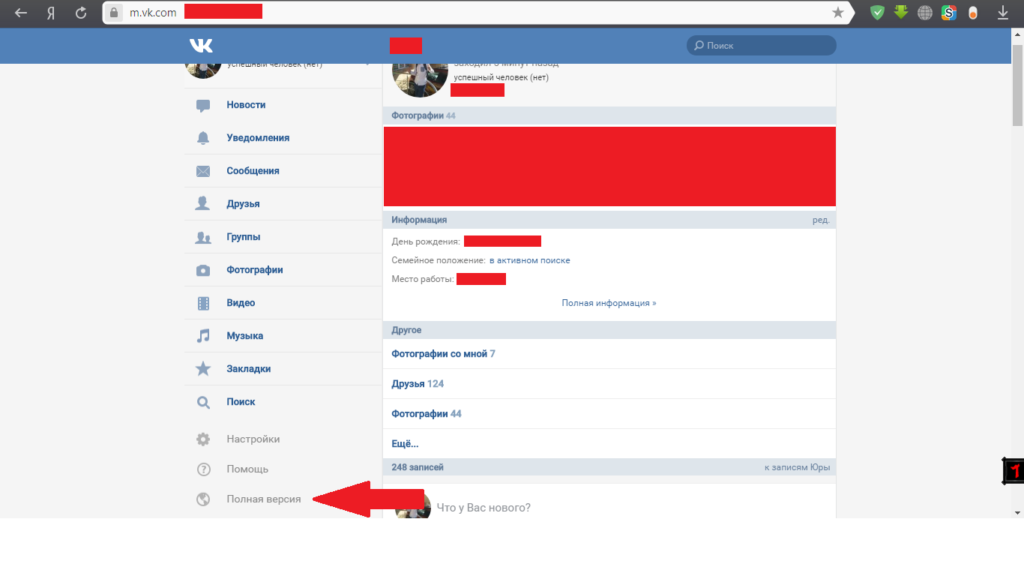
Так выглядит мобильная версия сайта на компьютере. Стрелочка указывает на кнопку, которая мгновенно вернет вас на полную версию сайта.
Для чего нужна мобильная версия вк с компьютера
Ответив на вопрос, как в «ВК» перейти на мобильную версию, нужно разобраться, для чего это может понадобиться.
- Примером использования может быть оптимизация. Ввиду того, что мобильная версия имеет больше страниц и меньше материала на них, они более оптимизированы, что может сказаться на производительности вашего компьютера в лучшую сторону. Разумеется, сайт оптимизирован и так на максимум, да и прошла эпоха, когда компьютеры были слишком слабыми и не выдерживали таких нагрузок, но это все же вариант, как выйти из данного положения.
- К сожалению, разработчики вырезали одну из главных функций в мобильной версии: подсчет сообщений в диалоге. Ранее вам необходим было перейти в диалог, нажать на стрелочку, которая переместит вас в конец диалога по страницам. На страницах может быть максимум 20 сообщений. Умножаете 20 на число ваших страниц и получаете количество сообщений. Еще раз повторим, что ранее большая часть людей интересовалась переходом в мобильную версию только для подсчета сообщений, но сейчас функция удалена.
Мы надеемся, что в данной статье вы узнали, как можно легко перейти на мобильную версию сайта «ВКонтакте», а также для чего люди и, возможно даже вы, интересуются этим вопросом.
Как открыть мобильную версию ВК через компьютер – инструкция
 Приветствую!
Приветствую!
У мобильной версии сайта ВК имеется множество неоспоримых преимуществ. Взять хотя бы превосходную отзывчивость интерфейса, малое количество элементов интерфейса – и при этом ничего не мешает пользоваться основными возможностями, что предлагает социальная сеть ВК, а именно общаться, слушать музыку, смотреть видео, просматривать фотографии и т.д.
Стоит особо отметить, что при использовании мобильной версии ВК расходуется меньше интернет трафика, нежели это происходит при пользовании базовой версией сайта.
Потому неудивительно, что некоторые пользователи VK избрали для себя основным интерфейсом именно мобильную версию популярной социальной сети Вконтакте.
Давайте рассмотрим, как её можно открыть в браузере, на что она способна и т.д.
Вход в мобильную версию ВК через компьютер
Чтобы перейти в мобильную версию Вконтакте, необходимо просто ввести адрес https://m.vk.com/ – этот тот же сайт, корневым доменом которого является vk.com, но указанная в ссылке буква m означает, что должна быть открыта мобильная версия сайта.
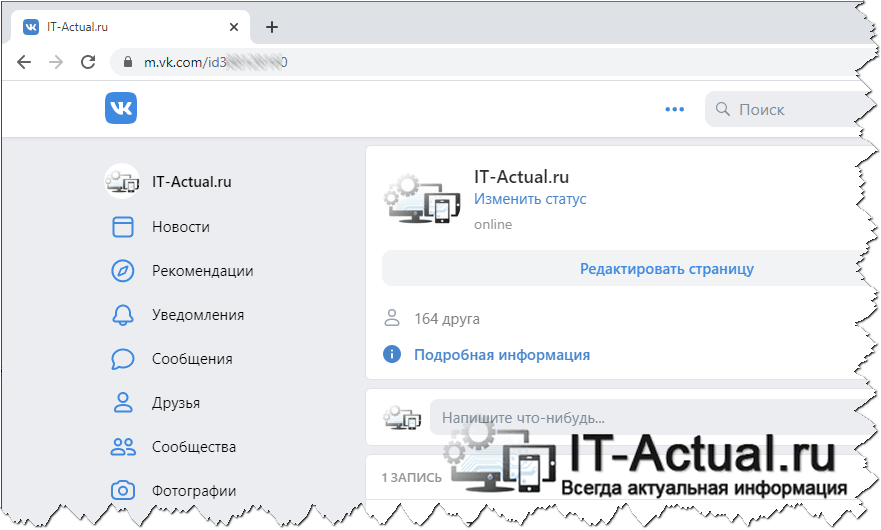
Достаточно просто, не правда ли? В мобильной версии будут доступны практически все те функции и возможности, сто имеются и в основной версии, а именно:
![]()
- Пользоваться чатом, осуществлять переписку с другими пользователями ВК
- Просматривать паблики и группы, участвовать в обсуждениях, комментировать записи
- Просматривать фотографии, оставлять комментарии к ним
- Просматривать видеоролики, комментировать понравившиеся
- Слушать музыкальные композиции
- Имеется раздел с уведомлениями и новостями, где отображается соответствующий контент
- Пользоваться поиском, искать людей, группы и паблики, видео, музыку
- Множество других функций и возможностей
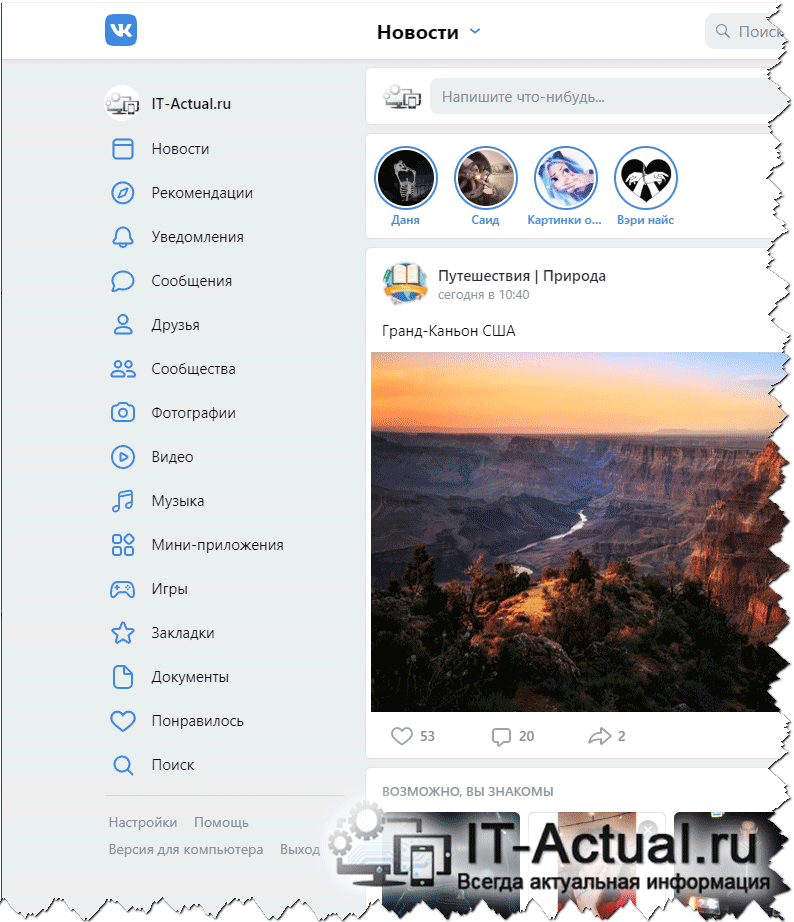
Другими словами, мобильная версия сайта ВК мало чем уступает основной, здесь можно практически всё то же самое, но при этом интерфейс мобильной версии более «лёгкий», благодаря чему потребляет меньше трафика и более отзывчив, что особенно актуально для компьютеров, имеющих низкую производительность.
Если же говорить об ограничения, то можно отметить невозможность открытия раздела с играми и соответственно их использования. Так что если захотите поиграть в игры на ВК, то придётся переключаться в обычную версию сайта.
К слову сказать, переключение осуществляется столь же просто – в левом меню имеется ссылка Версия для компьютера, нажатие по которой моментально открывает полноценную версию сайта Вконтакте.
Как зайти в мобильную версию ВКонтакте
Мобильная версия ВК — это сайт, которым можно пользоваться через браузер телефона или планшета. Он специально предназначен для мобильных устройств с небольшими экранами. Это НЕ мобильное приложение, но выглядит похоже. Как войти на него?
Если тебе нужно мобильное приложение ВК (отдельная программа на телефон), это здесь: Как скачать и установить приложение ВКонтакте на телефон.
Нужно иметь браузер на своем телефоне или планшете — это программа для просмотра сайтов. Обычно она уже установлена и называется просто «Браузер». Популярные бесплатные браузеры — Хром, Файрфокс, Сафари, Опера. Рекомендуем Хром, с ним меньше всего проблем. Для самых старых телефонов есть Опера Мини.
В любом браузере есть адресная строка. В нее вводится адрес сайта, который ты хочешь открыть. Чтобы открыть мобильную версию ВК, нужно нажать на эту строку и ввести адрес m.vk.com или просто нажать на эту ссылку:
Чтобы войти на свою страницу ВК, потребуется авторизоваться, то есть ввести свои логин и пароль. Они вводятся в поля Телефон или email и Пароль. После ввода нужно нажать Войти.
Так выглядит вход в мобильную версию сайта ВК в браузере на телефоне
Возможно, ты уже авторизован в ВК в мобильном приложении на этом же телефоне, но сайт ничего об этом не знает и поэтому запрашивает твои учетные данные.
Внимание! Не нажимай Зарегистрироваться или Войти через Facebook, если у тебя уже есть страница в ВК. У тебя создастся новая страница, что приведет к проблемам.
Если забыл пароль, придется восстановить доступ одним из стандартных способов:
Зачем нужна мобильная версия ВК?
- Если возникли какие-то проблемы с мобильным приложением, можно зайти в мобильную версию сайта. Это позволит сделать то, что хотел, а разбираться с проблемами можно будет потом.
- Часто в мобильном приложении бывают проблемы с восстановлением доступа или разблокировкой страницы. В этом случае, если доступа к компьютеру нет, рекомендуется попробовать сделать то же самое через мобильную версию сайта. В идеале лучше делать это через полную версию, войти в которую можно и с телефона, но будет мелко и неудобно. Для полной версии лучше все-таки найти компьютер, ноутбук, планшет.
- Мобильная версия сайта хорошо работает на старых телефонах, на которые нельзя установить последнюю версию приложения или она глючит. См. также ВК не поддерживается на вашем устройстве. Что делать?
- Мобильная версия позволяет пользоваться ВК на телефонах, для которых вообще нет приложения ВК или оно уже не поддерживается (Виндоус Фон, Симбиан).
- Мобильная версия напоминает более старую версию мобильного приложения, где еще не было клипов и многих ненужных вещей, которые мешают. Но при этом в мобильной версии работает большинство функций ВК, она достаточно часто обновляется и в ней даже есть темная тема оформления.
Как сделать иконку мобильной версии ВК на телефоне?
В браузере Хром, открыв m.vk.com, вызови меню кнопкой ⋮ (три точки) и выбери Добавить на главный экран. У тебя появится новая иконка (кнопка) в телефоне на рабочем столе, которая сразу будет открывать мобильную версию ВК на весь экран, как обычное приложение. Это называется «веб-приложение».
Иконка, открывающая мобильную версию ВК, как будто это отдельное приложение
Как сделать, чтобы по ссылке открывалась мобильная версия ВК, а не полная?
В начале ссылки перед vk.com нужно добавить букву m и точку.
Пример
Было https://vk.com/vhod_ru
Стало https://m.vk.com/vhod_ru
Этим же способом можно исправить адрес в адресной строке браузера, чтобы открыть мобильную версию той страницы, на которой ты находишься. Надо нажать на адресную строку, добавить букву m и точку перед vk.com, а затем нажать Enter на клавиатуре (или кнопку Перейти, Открыть на экране).
Что делать, если в мобильной версии сайта что-то не работает?
- Установи на телефон другой браузер и зайди в мобильную версию сайта в нем.
- Попробуй очистить все временные данные браузера или удалить его и установить заново.
- Попробуй мобильное приложение ВК.
- Попробуй полную версию сайта ВК.
Смотри также
Как перейти на мобильную версию вконтакте с компьютера — All Vk net
 Сегодня мы расскажем вам как легко и просто можно перейти и запустить мобильную версию сайта социальной сети вконтакте с вашего персонального компьютера. Мы расскажем в чем основное отличие этих версий и как можно быстро между ними переключатся.
Сегодня мы расскажем вам как легко и просто можно перейти и запустить мобильную версию сайта социальной сети вконтакте с вашего персонального компьютера. Мы расскажем в чем основное отличие этих версий и как можно быстро между ними переключатся.
Мы надеемся вам понравится наша статья, будем рады вашим комментариям и замечаниям.
Как перейти на мобильную версию Вконтакте с компьютера
Содержание статьи (навигация)
Сайт социальной сети «ВКонтакте», как и большинство других современных ресурсов, имеет две версии: стандартную полноформатную для компьютера и мобильную, где информация и интерфейс оптимизированы для смартфонов и планшетов. Многие пользователи даже не задумываются о том, как перейти на мобильную версию вконтакте с компьютера, думая, что это невозможно.
Действительно, если заходить с ПК всегда открывается стандартная полная версия, а с со смартфона или планшета – мобильная. На мобильном устройстве можно открыть полную версию сайта, если зайти через браузер, а не приложение. С ПК тоже можно без проблем быстро перейти на мобильную версию.
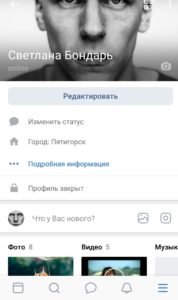
Мобильная версия

Версия для ПК
Зачем переходить на мобильную версию сайта?
Каждый пользователь преследует свои цели:
- Просто интересно. Многие используют только ПК для соцсетей, не устанавливая приложения на телефон, чтобы меньше тратить на них время. И им просто интересно, как это все выглядит.
- Посмотреть, как выглядит аватар и шапка профиля.
- Экономия трафика. Мало кто знает, что мобильная версия тратит меньше интернета. Это актуально для тех, у кого интернет не безлимитный или медленный. Поэтому некоторые пользователи интересуются тем, как сделать мобильную версию вконтакте 2019 именно с данной целью.
Независимо от преследуемых целей, сам процесс перехода очень простой и быстрый.
Как с ПК перейти на мобильную версию
Ничего сложного нет.
Достаточно просто в строке браузера указать не стандартную ссылку, а https://m.vk.com/, после чего автоматически откроется мобильная версия.
Те для того что бы перейти в мобильную версию сайта просто добавьте m. перед словом vk чтобы у вас получилось m.vk.com
Корневым доменом ресурса является vk.com. И достаточно просто вставить перед ним m с точкой.
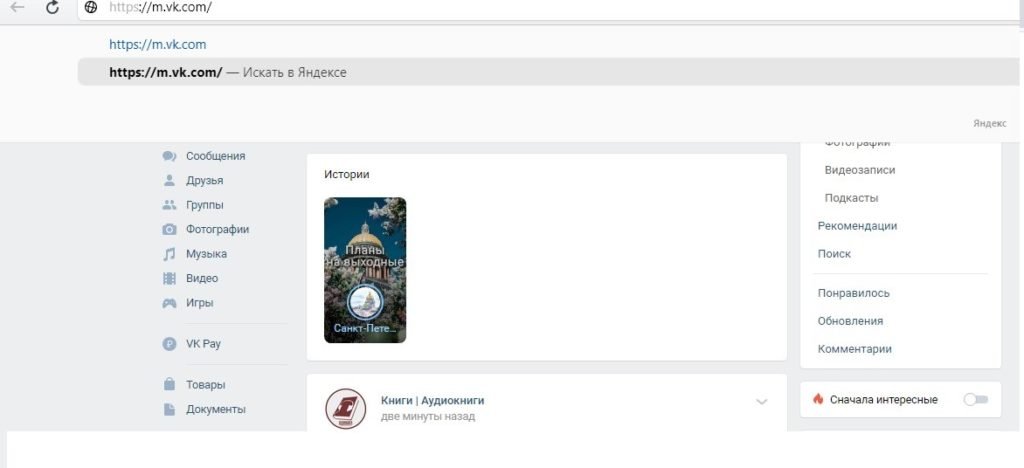
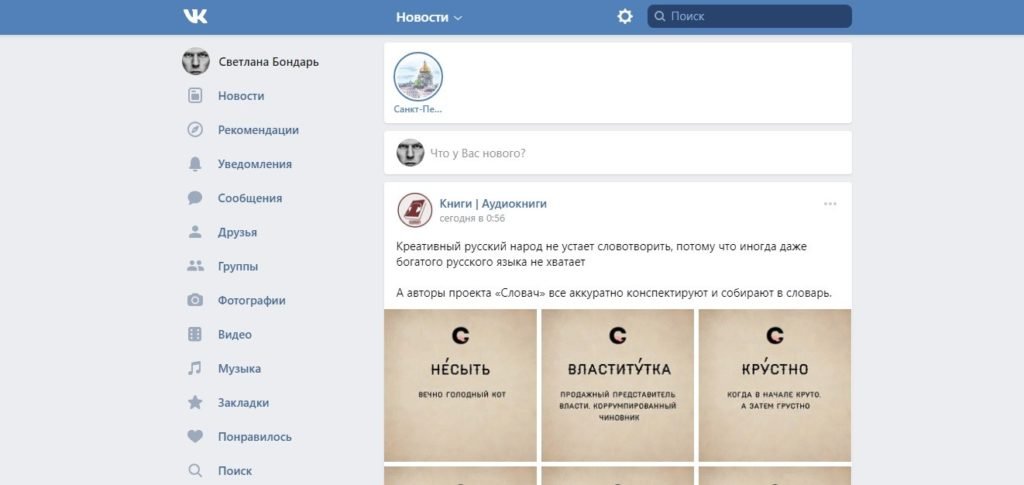
Это стандартный и самый простой способ, как сделать мобильную версию вконтакте на компьютер. Никаких отличительных особенностей, если говорить о функционале нет. Мобильная версия предоставляет пользователю все те же возможности, что и основная:
- переписываться с друзьями
- читать новости
- слушать музыку
- смотреть фильмы и другое видео
- оставлять комментарии под фото, постами и в обсуждениях
- загружать фото и видео и т. д.
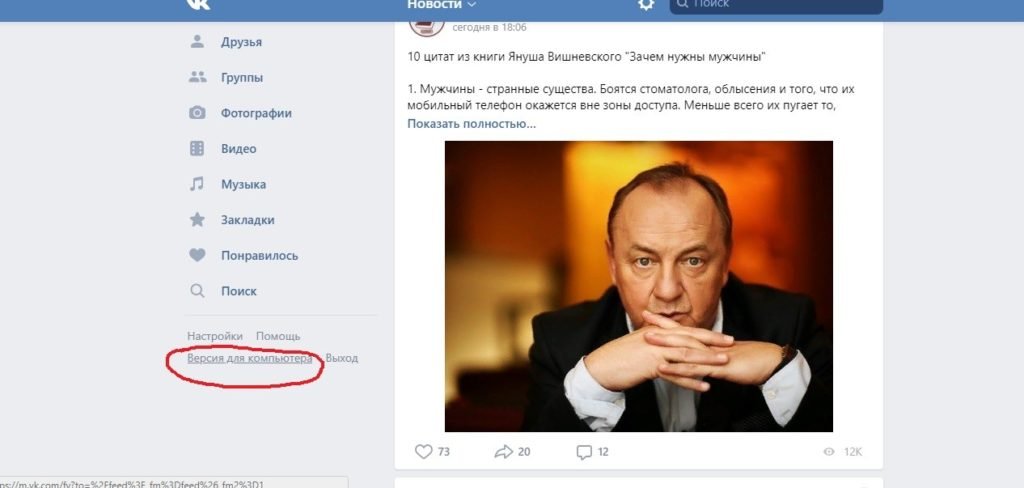
Если говорить об ограничениях, то с ПК в мобильной версии невозможно открыть игры. Все остальные функции доступны. Чтобы вернуться обратно на стандартную версию, убирать букву m в адресной строке не требуется. Достаточно просто слева в меню нажать на «Версия для компьютера» и откроется полноформатный вариант.
Как перейти с мобильной версии на полную в ВКонтакте и обратно
Всем привет. В этой статье, я покажу как перейти с мобильной версии на полную и обратно в ВКонтакте, на компьютере и телефоне.
Если Вы решили зайти в социальную сеть ВКонтакте с телефона или планшета, через любой из установленных браузеров, то перед вами, автоматически откроется мобильная версия сайта.
Тоже самое и на компьютере, зайдя в ВК с любого браузера, откроется полная версия сайта. На мой взгляд, это очень удобно.
Однако бывают ситуации, когда необходимо перейти из мобильной версии сайта в полную, или наоборот. Делается это достаточно просто, как на компьютере, так и на телефоне.
Внимание. Не путайте мобильную версию сайта ВКонтакте, с приложением ВКонтакте. Если Вы используете приложение, то перейти в полную версию сайта, не получится.
Как перейти с мобильной версии на полную и обратно в ВК
На компьютере
Для того чтобы перейти с полной версии на мобильную в ВК на компьютере, необходимо добавить в ссылку английскую букву m с точкой m. перед vk После нажать Enter на клавиатуре.
Перейти с мобильной версии на полную можно тем же способом удалив m. или через меню.
На телефоне
С мобильной на полную
1. Открываем меню, нажав на значок в правом нижнем углу.
2. Прокручиваем меню в самый низ, далее переходим по ссылке «Версия для компьютера».
3. Выбираем тот же браузер, в котором открыли мобильную версию.
С полной на мобильную
Для того чтобы вернуться к мобильной версии, необходимо нажать на ссылку «Перейти к мобильной версии». Она расположена внизу левой колонки.
Как открыть мобильную версию ВК на компьютере
 Приветствую!
Приветствую!
Как мы знаем, сайт социальной сети ВК имеет две версии – основную и мобильную. И если на телефоне достаточно просто переключиться с мобильной на основную версию сайта ВК, то на компьютере переключение в мобильный вариант сайта ВК не столь интуитивно и просто.
Некоторым пользователям соц. сети ВК импонирует более простой мобильный интерфейс, который работает быстро и вполне неплохо экономит трафик. Потому то желание им воспользоваться на компьютере закономерно велико.
И это вполне возможно, причём без особых сложностей. Для этого просто следуйте простой инструкции, которая будет приведена далее.
Инструкция по открытию мобильной версии ВК на компьютере
Пользование социальной сетью на компьютере традиционно осуществляется через браузер и открытом в нём сайте соц. сети. Стоит немного углубиться в технические тонкости, дабы понять, по какому принципу определяется, какая версия сайта ВК должна открываться.
Любой браузер «представляется», когда подключается к тому или ином сайту. Сайт же, видя, что за клиент к нему подключился, уже «отдаёт» ту или иную версию страницы.
И если браузер на компьютере представится своим мобильным собратом, то сайт отдаст ему мобильный вариант страницы. На этом и будет основан способ открытия мобильной версии сайта ВК на ПК.
Для реализации поставленной задачи мы используем популярное расширение для браузера, в задачу которого входит одна единственная возможность – представляться желаемым браузером, к примеру, мобильным.
![]()
- Давайте установим расширение в браузер. Страница расширения «User-Agent Switcher» расположена на сайте Google, из-за чего можно подумать, что данное решение предназначается для вполне конкретного браузера, однако это совсем не так. Установить его можно не только в Chrome, но и любой другой, что использует его основу: Яндекс Браузер, Опера и так далее.

- Установив его с официальной страницы, в браузере появится новая иконка, которая выглядит как глобус. Нажав по данной кнопке, вы увидите выпадающее меню, в котором необходимо выбрать вариант Chrome on Android Mobile.

- Теперь открыв сайт ВК, вы сразу же увидите его мобильную версию, которой можете с успехом пользоваться.

Если необходимо вернуться в полную версию сайта ВК, то нажав кнопку расширения, выберите изначальный вариант идентификатора – Default, а на самой странице ВК нажмите по ссылке Полная версия, что находится под основным меню.
Более у вас не должно возникать проблем, если потребуется открыть мобильную версию сайта ВК на компьютере.
m vk com вход на страницу с телефона
Для пользователей ВК мобильная версия стала настоящей находкой, ведь она предоставляет своим пользователям возможность всегда оставаться на связи. С ней вы сможете оперативно отвечать в соц. сети на сообщения, наслаждаться любимой музыкой, комментировать фото и видео друзей, и делать еще много таких важных дел, не находясь за компьютером. Единственное требование — наличие интернет-соединения на Вашем устройстве.
В этой статье мы расскажем вам о том, как войти на адаптированную версию с ПК и телефона, чем она отличается от полного компьютерного сайта, а также о преимуществах и недостатках мобильного сервиса.
Адаптированная версия сайта
Пользователи, которые хотят войти в соц. сеть на компьютере, используют сайты https://vk.com и https://vkontakte.ru — это компьютерные версии сервиса с полным набором функций.
Однако, на экранах смартфонов такой интерфейс использовать неудобно, поэтому был разработан сайт m.vk.com для входа на мобильную версию, или же можно войти через приложение на телефоне. Для входа на сайт потребуется:
- Открыть в браузере на смартфоне страницу m.vk.com (для этого достаточно нажать на кнопку ниже). Надо заметить, что даже если вы введете адрес, предназначенный для использования на компьютере (например, vk.com или vkontakte ru), сервис все равно переадресовывает пользователя на мобильную версию, то есть вход на мою страницу через браузер телефона всё равно происходит на адаптивном сайте.
- Теперь нужно ввести логин и пароль от соц. сети. Это официальная страничка, поэтому не стоит опасаться за безопасность введённых данных.


Кстати, в браузере на компьютере или ноутбуке тоже есть возможность открыть версию для мобильных, просто попробуйте ввести адрес m.vk.com в строке поиска.


Всем желающим воспользоваться мобильной версией ВК с телефона, вход на мою страницу легко осуществить с помощью приложения для смартфона. В настоящий момент доступ с телефона — это достаточно популярная «фишка» всех крупных порталов в сети. Что касается конкретно нашей темы, то стоит отметить, что пользователи вообще крайне охотно используют мобильное приложение ВК, скачать мобильную версию в 1 клик можно в подходящем для вашего устройства магазине — Play Market, App Store или Microsoft Store.
Особенности использования сервиса
Все отличия можно свести к двум особенностям: адаптивная версия соц. сети имеет одно меню вместо двух (нет кнопки на верхней панели), а также она лишена некоторых важных, но редко используемых функций.


Основные отличия:
- На верхней панели справа вместо дополнительного меню расположена кнопка быстрого доступа к диалогам.
- Оба меню совмещены в левом баре, который открывается пиктограммой с тремя горизонтальными линиями.




- В совмещённом меню отсутствуют «Товары», «Документы», «Управление» (настройка созданных и подключённых сервисов) «Сервисы» (настройка оповещений в смс), «Настройка приложений» (доступ к профилю от сторонних сервисов и программ).
- Также советуем учитывать пользователям, решившим зайти «В Контакт», что мобильная версия не поддерживает некоторые установленные игры и расширения.
- В совмещённом меню присутствует дополнительная кнопка «Открыть в приложении» (если оно установлено на телефоне).


- Пользователи, у которых больше 100 подписчиков, на адаптированном сервисе не увидят сервиса Статистика страницы под аватаркой.
- Кнопка «Удалить аккаунт» недоступна в приложении для телефона.
- Если вам нужно отредактировать раздел ВКонтакте «Моя страница», открыть мобильную версию — будет неподходящим решением, ведь часть параметров (например контакты, школа, родственники и т.п.) можно изменить только на десктопном сайте.
- Скрыть друзей с телефона будет гораздо сложнее, чем в полноэкранном варианте.
На самом деле, отчасти раньше пользователи предпочитали осуществлять вход на сайт ВКонтакте с мобильного телефона и мобильных устройств еще и потому, что в ленте отсутствовала реклама. Но к сожалению, теперь это отличие устранено, рекламные объявления появились и в ней.


Преимущества и недостатки адаптированного сервиса
Самый серьёзный недостаток, который выделяют пользователи — это отсутствие возможности играть в любимые игры или использовать привычные расширения. Но это препятствие в большинстве случаев преодолимо: с недавних пор разработчики выпускают эти игры для Андроид и iOS и расширения отдельными приложениями, которые можно скачать Play Market, App Store или Microsoft Store.
Другие отсутствующие функции редко требуются в повседневной рутине, ведь не так уж и часто мы меняем информацию на своей странице или в настройках. Зато управлять адаптированным сайтом с телефона значительно проще и удобнее: ширина ленты подстраивается под экран смартфона, лишние поля скрываются, да и совмещённое меню скорее можно отнести к преимуществам, чем недостаток.
В случае необходимости пользователь всегда может перейти на полноценный сайт социальной сети ВКонтакте vk.com, вход на мою страницу из мобильной версии сайта легко осуществляется с помощью специальной кнопки «Полная версия». Найти её можно в совмещённом меню и в конце любой страницы, кроме ленты.
ВКонтакте — Программа для Android 2018 — Скачать бесплатно. ВКонтакте — официальное приложение ВКонтакте.
Работает быстро, интерфейс проработан, современный дизайн
Существенных недостатков нет
Вконтакте — официальный клиент крупнейшей социальной сети России и СНГ для Android. Это очень удобное приложение, которое копирует почти все функции версии веб-интерфейса веб-сайта.
Это пока самое последнее российское приложение.Он имеет аккуратный минималистичный дизайн, работает очень быстро и почти не содержит ошибок. Все это в сочетании с десятками функций, которые позволяют вам слушать музыку, смотреть видео и всегда оставаться на связи с друзьями.
Интерфейс и возможности
После того, как вы загрузили его и зарегистрировались / вошли в систему, вы увидите свою временную шкалу. Управление приложением осуществляется с помощью одной кнопки, расположенной в верхнем левом углу экрана. После нажатия вы увидите боковое меню, которое позволит вам получить доступ к ленте новостей, сообщениям, списку друзей, группам, фотографиям, видео, музыке и настройкам.
В том же меню также есть напоминания о BD ваших друзей, ваших любимых друзьях, с которыми вы можете общаться, и легкий доступ к вашим наиболее посещаемым сообществам. Просто нажмите на все, к чему хотите получить доступ, и начните пользоваться почти бесконечными функциями этого замечательного веб-сайта. Все в этом приложении сделано очень качественно и удобно. Чтобы обновить свой профиль или новостную ленту, просто прокрутите вверх или нажмите соответствующую кнопку, которая будет отображаться, если у вас появятся новые уведомления.
Ключевые особенности Вконтакте для Android:
- Аккуратный и удобный интерфейс;
- Широкий функционал;
- Быстрое функционирование;
- Достойный виджет домашнего экрана;
- Все возможности оригинальной версии сайта.
Официальный клиент Вконтакте для Android-устройств не имеет серьезных недостатков. И хотя, если у вас более старое устройство, приложение может иногда немного тормозить, пользовательский обзор говорит, что таких проблем действительно мало.
Резюме
Если вы тот, кто ежедневно пользуется ВКонтакте для общения с друзьями или прослушивания музыки, это приложение как нельзя лучше подойдет вам. Он очень удобен для пользователя и постоянно обновляется, чтобы не допустить ошибок.
.
WordPress Social Login (Google, Twitter, Vkontakte) — плагин для WordPress
Social Plugin обеспечивает вход в социальные сети, совместное использование и комментарии в социальных сетях с помощью таких приложений, как Google, Facebook, Twitter, Vkontakte, LinkedIn, Windows Live, Instagram, Amazon, Salesforce, Yahoo, WordPress, Apple, Paypal, disqus, pinterest, spotify, reddit, tumblr, twitch, vimeo, kakao, discord, dribbble, flickr, line, meetup, stackexchange, livejournal, snapchat, foursquare, teamnap, naver, одноклассники.
Функции бесплатного входа в социальную сеть
- Вход в социальные сети через Facebook, Google, Twitter, Vkontakte, LinkedIn, Instagram, Amazon, Windows Live, Salesforce и Yahoo
- НЕТ НАСТРОЙКИ для приложений по умолчанию для входа в социальные сети.
- Настройте собственное приложение для входа в социальные сети с APP ID и APP Secret для Facebook, Google, Twitter, Vkontakte, LinkedIn, Instagram, Amazon, Windows Live и Yahoo
- Предварительный просмотр доступен для значков входа в социальные сети
- Настройка значков — настройте форму, тему, пространство и размер значков входа в социальные сети.
- Завершение профиля (имя пользователя, адрес электронной почты) — запрашивать у пользователя адрес электронной почты и имя пользователя, если приложение для входа в социальную сеть не возвращает его. Электронная почта подтверждена кодом подтверждения.
- Назначьте роли пользователям — Назначьте роли WordPress пользователям, выполняющим вход с помощью приложения для входа в социальную сеть.
- Добавьте значки входа в социальную сеть на странице входа, странице регистрации, в форме комментариев или в любом месте вашего сайта с помощью нашего виджета / шорткода входа в социальную сеть.
- Синхронизация изображения социального профиля с WordPress.
- Включить уведомление администратора по электронной почте, когда пользователь регистрируется в приложении для входа в социальную сеть.
- Включение / отключение регистрации пользователя.
- Настроить URL перенаправления при входе.
- Настроить URL перенаправления для выхода.
- Настраиваемый текст для значков входа в социальные сети.
- SHORTCODE доступен для входа в социальную сеть.
- Поддержка через электронную почту и форму поддержки в плагине.
Функции бесплатного обмена и комментариев в социальных сетях
- Поделиться с социальными приложениями — Facebook, Twitter, Google+, Pinterest, Reddit, Vkontakte, Tumblr, StumbleUpon, LinkedIn, Pocket, Digg, электронная почта, печать, Whatsapp
- Настройка значков — настройте форму, тему, пространство и размер значков социальных сетей.
- Предварительный просмотр доступен для значков социальных сетей
- Добавляйте комментарии в социальных сетях с помощью Facebook.
- Добавляйте комментарии в социальных сетях с помощью Disqus.
- Добавляйте значки социальных сетей на домашнюю страницу, сообщения, каналы, страницы с контентом, страницу продукта WooCommerce и т. Д.
- Добавьте горизонтальный виджет публикации в социальных сетях.
- Добавьте плавающий вертикальный виджет социального обмена.
- Поддержка через электронную почту и форму поддержки в плагине.
Функции входа в систему премиум-класса
- Социальный вход через Google, Facebook, Twitter, Vkontakte, LinkedIn, Windows Live, Instagram, Amazon, Salesforce, Yahoo, WordPress, apple, Paypal, disqus, pinterest, spotify, reddit, tumblr, twitch, vimeo, kakao, discord, dribbble, flickr, line, meetup, stackexchange, livejournal, snapchat, foursquare, teamnap, naver, одноклассники.
- GDPR.
- Привязка учетной записи — привязка учетной записи социальной сети к учетной записи WordPress
- Параметры отображения Woocommerce — Включите значки входа в социальные сети на страницах Woocommerce Checkout, Woocommerce Login, Регистрация Woocommerce.
- Параметры отображения BuddyPress — Включить значки входа в социальные сети на страницах регистрации BuddyPress и учетной записи BuddyPress.
- Все функции бесплатной версии для входа в социальные сети
- Включите собственное приложение для входа в социальные сети с APP ID и APP Secret для Facebook, Google, Twitter, Vkontakte, LinkedIn, Instagram, Amazon, Windows Live, WordPress, Yahoo, Disqus и Salesforce ** [Премиум]
- Интеграция с Woocommerce [Премиум] — Автоматическое заполнение имени, фамилии и адреса электронной почты в платежных данных пользователя, входящего в систему с помощью приложения для входа в социальную сеть.
- Интеграция BuddyPress [Премиум] — Синхронизация изображения профиля из социального приложения с аватаром BuddyPress. Синхронизируйте профиль пользователя в социальной сети с настраиваемыми полями BuddyPress.
- Тестовая конфигурация [Премиум] — Протестируйте конфигурацию вашего приложения для входа в социальные сети в панели администратора перед запуском вашего приложения.
- Вход в социальную сеть открывается в новом окне [Премиум] — Вход в социальную сеть открывается в новом окне вместо того же окна.
- Ограничение домена [Премиум] — Возможность ограничить социальный вход для пользователей с доменом, указанным в панели администратора.
- Интеграция MailChimp [Премиум] — Пользователь для входа в социальную сеть добавляется в качестве подписчика в список рассылки в MailChimp, когда этот пользователь регистрируется с помощью входа в социальную сеть. Имя, фамилия и адрес электронной почты также фиксируются для этого пользователя в списке рассылки. Доступна опция для скачивания CSV-файла со списком адресов электронной почты всех пользователей WordPress.
- Уведомление по электронной почте нескольким администраторам [Премиум] — Возможность отправлять уведомление по электронной почте нескольким администраторам при регистрации пользователя.
- Приветственное письмо конечным пользователям [Премиум] — Возможность отправлять пользователю уведомление по электронной почте, когда он регистрируется с помощью приложения для входа в социальную сеть.
- Настраиваемый шаблон уведомления по электронной почте [Премиум] — настраивайте содержание электронной почты, отправляемой администратору, когда пользователь регистрируется с использованием входа в социальную сеть.
- Настраиваемый шаблон приветственного письма [Премиум] — настройте содержание приветственного письма, отправляемого регистрирующимся пользователям.
- Расширенные данные профиля [Премиум] — Функция расширенных данных профиля требует дополнительной настройки.У вас должно быть собственное приложение для социальных сетей и разрешения от поставщиков социальных сетей для сбора расширенных пользовательских данных.
- Доступ к панели инструментов социальной аналитики [Премиум]
- Настраиваемый текст выхода из системы
- Пользовательская интеграция [Премиум] — Если у вас есть особые пользовательские требования в подключаемом модуле входа в социальную сеть, мы можем реализовать и интегрировать ее в подключаемый модуль входа в социальную сеть для вас. Это включает в себя все те пользовательские функции, которые входят в сферу входа в социальные сети / совместного использования / комментариев.Эти функции являются платными. Отправьте нам запрос через форум поддержки, чтобы связаться с нами по поводу ваших индивидуальных требований.
Социальный вход в соответствии с
Чем этот плагин лучше других доступных
- Поддержка 10 приложений в бесплатном плане — Вход через социальные сети через Facebook, Google, Twitter, LinkedIn, Instagram, Vkontakte, Windows Live, Amazon, Salesforce, Yahoo — все доступно в бесплатном плане.
- ** Нет необходимости настраивать собственное приложение, просто зарегистрируйтесь у нас и используйте наше предварительно настроенное приложение.
- Настройка за секунды — miniOrange Social Login избавляет от необходимости создавать собственное приложение во всех социальных сетях. В любом другом подключаемом модуле входа в социальную сеть, если вы предоставляете вход с помощью приложения входа в социальную сеть, например Google, вам понадобится идентификатор приложения, для которого вам нужно будет создать целое приложение в Google. Поэтому, если вы хотите предоставить вход в систему с помощью 10 различных социальных приложений, вам нужно создать 10 приложений на этих социальных платформах. При использовании нашего плагина Social Login, Social Sharing от miniOrange этого делать не нужно.Просто создав у нас одну регистрацию, вы получите вход в социальную сеть и другие функции.
- Настройка значков — Красивые настройки значков для входа в социальные сети и обмена в социальных сетях доступны в нашем бесплатном плане, где вы можете использовать ряд параметров пользовательского интерфейса, таких как форма, размер и тема. Вы можете выбрать одну из следующих форм — квадрат, круг, закругленную и длинную. Вы можете выбрать одну из следующих тем — по умолчанию, с заливкой, без фона. Кроме того, вы можете настроить кривую длинных кнопок.
- Бесплатная поддержка — Плагин Social Login, Social Sharing имеет встроенную поддержку. Чтобы отправить нам запрос, достаточно нажать кнопку.
Social Login позволяет вашим посетителям комментировать, делиться, входить в систему и регистрироваться во многих приложениях социальных сетей.
Social Login предоставляет различные варианты отображения с красивой настройкой кнопки входа, которую не предоставляют другие плагины (знание CSS также не требуется!).
Вход в социальную сеть
Social Login включает Facebook, Twitter, Google, Vkontakte, LinkedIn, Instagram, Amazon, Windows Live, Yahoo и Salesforce.Социальный вход позволяет вашим посетителям выбирать из своих любимых приложений для входа в социальные сети, чтобы входить в систему, комментировать, делиться и, при необходимости, автоматически регистрироваться на вашем веб-сайте или в блоге.
Социальный вход в один клик на ваш сайт WordPress с помощью таких приложений, как Google, Twitter, Facebook. Это означает, что если ваш пользователь вошел в систему Google, пользователь может комментировать любой блог или сайт, просто щелкнув значок Google — имя пользователя или пароль явно не требуются! Просто включите Social Login, не требуется установка приложения для социальных сетей , и все готово.
Социальный обмен
Позвольте любому легко делиться содержимым вашего веб-сайта с помощью своих любимых приложений для обмена в социальных сетях. Приложения социального обмена включают Facebook, Twitter, Google+, Pinterest, Reddit, Vkontakte, Tumblr, StumbleUpon, LinkedIn, Pocket, Digg, электронную почту, печать, WhatsApp и другие. Настройте кнопки публикации в социальных сетях в соответствии с тематикой вашего сайта. Социальный обмен на главной странице включает обмен контентом или отрывком.
См. Раздел «Скриншоты», чтобы увидеть визуальные эффекты публикации в социальных сетях.
Комментарии в соцсетях
Разрешите пользователям комментировать ваш сайт в социальных сетях, используя поддерживаемые приложения для комментирования социальных сетей, такие как Facebook и Google. Социальные комментарии не требуют, чтобы пользователи были зарегистрированы или авторизованы на вашем сайте для добавления комментариев.
Простая интеграция
Social Login является самым простым в настройке и позволяет вам установить и начать использовать плагин за секунды. Простая интеграция с вашим сайтом с возможностью добавления входа в социальную сеть на странице входа, странице регистрации и в разделе комментариев.Добавьте виджет miniOrange - Social Login , чтобы добавить социальный логин в область виджетов. Добавьте шорткод [miniorange_social_login], чтобы добавить социальный логин в других местах. Добавьте приложения для совместного использования в социальных сетях на домашнюю страницу, сообщения, страницы содержимого, страницу продукта WooCommerce, форумы bbPress, темы bbPress, ответы bbPress и в любое место вашего сайта с помощью виджетов. Для социального обмена используйте miniOrange Sharing - Vertical для плавающего вертикального виджета и miniOrange Sharing - Horizontal для горизонтального виджета, чтобы добавить социальный обмен в область виджетов.Добавьте шорткод [miniorange_social_sharing] для значков горизонтального обмена и [miniorange_social_sharing_vertical] для значков вертикального обмена.
Единый вход
Single Sign-On с использованием Social Login создает единую систему аутентификации для нескольких веб-ресурсов, позволяющую пользователям перемещаться по веб-сайтам с одной учетной записью.
Поддержка всех других приложений Social Login и Social Sharing осуществляется посредством простого электронного письма на адрес [email protected].
Сайт —
Эти дополнительные функции доступны по запросу.Отправьте электронное письмо на адрес [email protected], если вам нужна какая-либо из этих функций.
User Profile Data, интеграция с внешним программным обеспечением, таким как salesforce, box, office 365 и т. Д., И социальная аналитика.
Он также может собирать данные профиля пользователей с их разрешения и автоматически создавать профиль в базе данных miniOrange, и вы можете загрузить его с помощью файла CSV или PDF.
Посетите наш веб-сайт, чтобы узнать о других подключаемых модулях https://www.miniorange.com/plugins, или щелкните здесь, чтобы просмотреть все перечисленные нами подключаемые модули WordPress.
Для получения дополнительной поддержки или информации напишите нам по адресу [email protected] или свяжитесь с нами. Вы также можете отправить свой запрос на странице конфигурации плагина.
.
Мобильная версия: белая область справа
Здравствуйте, экспортируйте свою страницу как шаблон, затем создайте новую страницу, импортируйте в нее свою страницу и удалите каждый раздел один за другим, чтобы найти, какой из них вызывает эту проблему.
Эй,
, поэтому я выяснил, в чем проблема. Когда я удаляю анимированный заголовок сверху и перехожу в режим адаптивного просмотра на мобильном устройстве, я больше не могу прокручивать вправо.
Однако на iPhone 5 я все еще вижу нужное пространство и могу увеличивать и уменьшать масштаб страницы, даже если заголовок отсутствует.
https://ibb.co/hScGa9
https://ibb.co/hy4JoU
Есть ли возможность заморозить изображение на 320 пикселей (как в iPhone 5 / SE), чтобы я отключил белую область?
Здравствуйте, во всех ваших разделах вы используете функцию Strech в Elementor? Если да, попробуйте отключить его и проверьте, решает ли он проблему.
Привет, @liketheusp Вы смогли это выяснить? У меня точно такая же проблема. Приветствуется любое понимание исправления.Дайте мне знать, если я тоже могу чем-нибудь помочь. Спасибо.
@jsnols можешь поделиться ссылкой на свой сайт, чтобы я мог ее проверить?
Привет, Амит, спасибо за вопрос. Вот ссылки на мобильное представление:
Плохой вид — https://imgur.com/a/pDi8bwQ
Хороший вид — https://imgur.com/a/xh5o2IV
Я использую конструктор страниц Elementor в WordPress. Эта проблема затрагивает всю страницу.
Привет, @jsnols.
Я решил вопрос, как сказал сторонник.
Я удалил все разделы и выяснил, в чем проблема.
Проблема заключалась в анимированном заголовке. Я вставлял поля слева и справа, пока это не сработало.
У
была такая же проблема на jb-motors.de. Я добавил иконки в верхний заголовок и вдруг снова стал белым. Я установил общий размер всех трех столбцов как 95, и это вроде сработало.
Я думаю, что когда что-то увеличивает общий размер, оно просто выскакивает как белая область.
ура
Спасибо за понимание! Сегодня вечером повозимся с этим.
Удачи в движении вперед.
Эй,
У меня такая же проблема…
Что для вас: анимированный заголовок ??
Я работаю с elementor pro + ocean WP
Спасибо
- Этот ответ был изменен 1 год, 5 месяцев назад пользователем alexislass.
- Этот ответ был изменен 1 год, 5 месяцев назад пользователем alexislass.
РЕШЕНИЕ:
Поместите это на свой css:
html,
body {
width: 100%;
overflow-x: скрыто;
}
😉
@alexislass lass ты потрясающая !!!! Спасибо, что поработали как шарм !!!
@alexislass
Ты классный !!!!!!!!!!!!!!!!!!!!
Спасибо! = D
Я использую Elementor (который мне очень нравится), и изначально эта проблема возникла и на мобильных устройствах.
Я обнаружил, что это проблема с шаблоном.
Решение:
Перейдите в раздел «Сообщения» и быстро отредактируйте сообщение. Для его шаблона, скорее всего, будет установлен шаблон по умолчанию, хотя на самом деле его нужно установить на полную ширину элемента.
Вы можете выполнить массовое редактирование всех сообщений (и страниц, если для них также задан шаблон по умолчанию), чтобы исправить проблему.
Вау @alexislass Большое спасибо! Все перепробовала! ты настоящий спаситель!
.

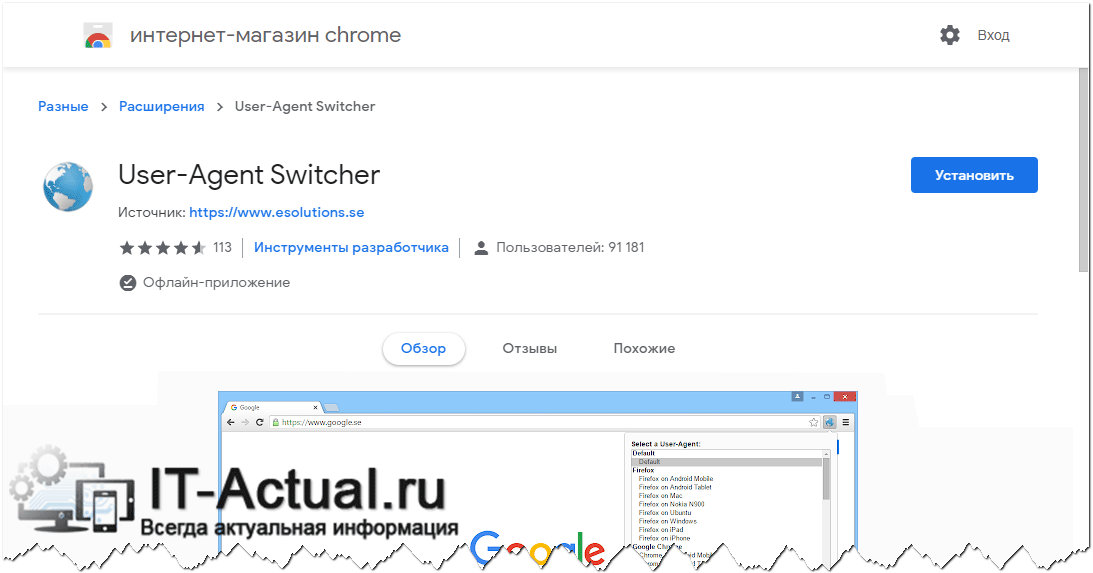
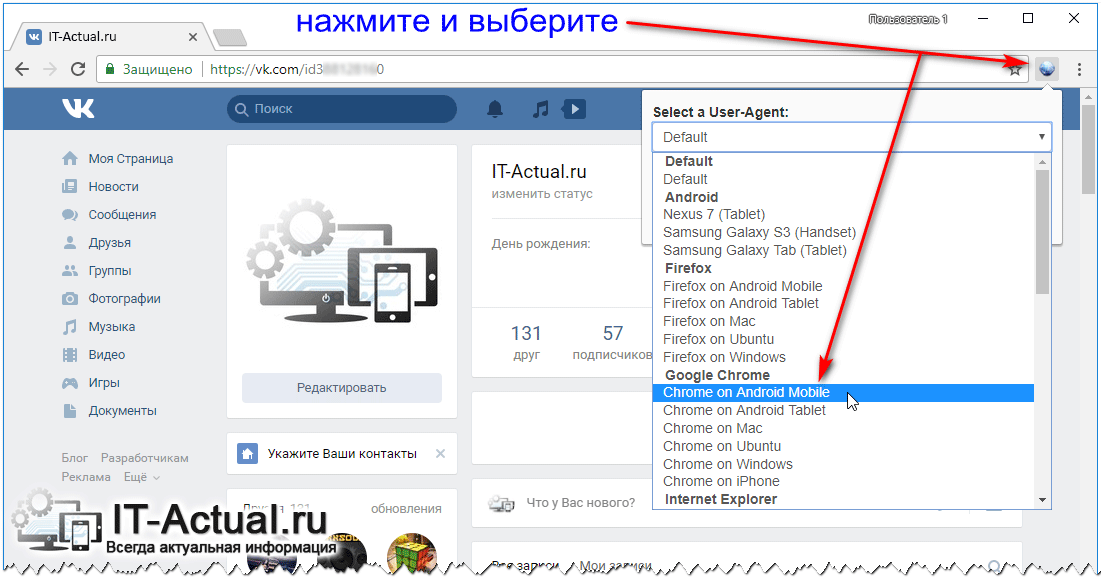
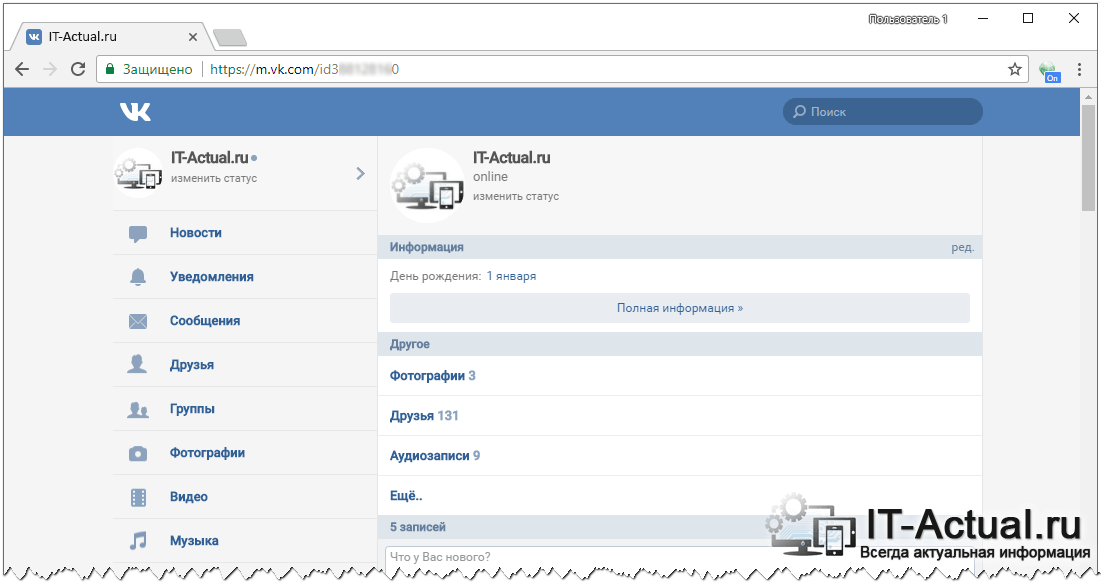
Добавить комментарий